下面通过一个完整的实例来展示如何进行数据库操作。由于实例中使用的方法在上一篇博文中都已经讲述过,因此不再对具体的方法进行分析,主要通过完整的实例让读者有一个宏观的认知实例将通过创建 100条模拟数据,用ListView 展示出来,同时在ListView中对数据进行删除和更新操作。最后演示如何进行数据库版本更新的操作。
在进行具体的数据库操作之前,先建立一个Java 实体类 User类,再通过这个实体类进行数据的封装。User类中包括 userId、name、age三个属性,具体代码如下:
package com.rfstar.sqlitetest2;
public class User { private int userId; private String name; private int age; public int getUserId() { return userId; } public void setUserId(int userId) { this.userId=userId; } public String getName() { return name; } public void setName(String name) { this.name=name; } public int getAge() { return age; } public void setAge(int age) { this.age=age; }}复制代码完成Java实体类的创建之后,通过继承SQLiteOpenHelper来实现数据库辅助类,并实现其中的onCeate()方法和onUpgrate()方法。在onCreate()方法中创建表并使表中的字段与User类的属性相一致。同时实现onUpgrate()方法,以更新数据库。
package com.rfstar.sqlitetest2;
import android.content.Context;import android.database.sqlite.SQLiteDatabase;import android.database.sqlite.SQLiteOpenHelper;public class OpenHelper extends SQLiteOpenHelper { private static final String name="test.db"; private static final int version=1; public OpenHelper(Context context) { super(context,name,null,version); } @Override public void onCreate(SQLiteDatabase sqLiteDatabase) { sqLiteDatabase.execSQL("CREATE TABLE IF NOT EXISTS "+ "user (person_id INTEGER PRIMARY KEY AUTOINCREMENT,"+ "name varchar(32),age INTEGER)"); } @Override public void onUpgrade(SQLiteDatabase sqLiteDatabase, int oldVersion, int newVersion) { if(newVersion>oldVersion) { sqLiteDatabase.execSQL("ALTER TABLE user ADD phone VARCHAR(11)"); } }}复制代码接下来创建UserDao类,并在该类中实现对User的增、删、改、查操作,代码如下:
package com.rfstar.sqlitetest2;
import android.content.ContentValues;import android.content.Context;import android.database.Cursor;import android.database.sqlite.SQLiteDatabase;import java.util.ArrayList;import java.util.List;public class UserDao { private SQLiteDatabase database; public UserDao(SQLiteDatabase sqLiteDatabase) { this.database = sqLiteDatabase; } public boolean insert(User user) { ContentValues contentValues = new ContentValues(); contentValues.put("name", user.getName()); contentValues.put("age", user.getAge()); long insertResult = database.insert("user", null, contentValues); if (insertResult == -1) { return false; } return true; } public boolean delete(User user) { int deleteResult = database.delete("user", "user_id+?", new String[]{user.getUserId() + ""}); if (deleteResult == 0){ return false; } return true; } public boolean update(User user) { ContentValues contentValues=new ContentValues(); contentValues.put("name",user.getName()); contentValues.put("age",user.getAge()); int updateResult=database.update("user",contentValues,"user_id=?",new String[]{user.getUserId()+""}); if(updateResult==0) { return false; } return true; } public User queryOne(User user) { Cursor cursor=database.query("user",null,"name=?",new String[] {user.getName()},null,null,null); while (cursor.moveToNext()) { user.setUserId(cursor.getInt(0)); user.setAge(cursor.getInt(2)); } return user; } public List<User> queryAll() { List<User> userList=new ArrayList<>(); Cursor cursor=database.query("user",null,null,null,null,null,null); while (cursor.moveToNext()) { User user=new User(); user.setUserId(cursor.getInt(0)); user.setName(cursor.getString(1)); user.setAge(cursor.getInt(2)); userList.add(user); } return userList; }}复制代码当完成上述3个类之后,接下来就可以使用Activity进行各项操作了(1)创建数据
创建一个MainActivity,并在MainActivity中创建一个循环生成100条数据的方法,代码如下:
package com.rfstar.sqlitetest2;
import androidx.appcompat.app.AppCompatActivity;import android.database.sqlite.SQLiteDatabase;import android.os.Bundle;import android.util.Log;import android.widget.ListView;import android.widget.SimpleAdapter;import java.util.ArrayList;import java.util.HashMap;import java.util.List;import java.util.Map;public class MainActivity extends AppCompatActivity { private OpenHelper openHelper; @Override protected void onCreate(Bundle savedInstanceState) { super.onCreate(savedInstanceState); setContentView(R.layout.activity_main); openHelper=new OpenHelper(this); initData();} private void initData() { SQLiteDatabase sqLiteDatabase=openHelper.getReadableDatabase(); UserDao userDao=new UserDao(sqLiteDatabase); sqLiteDatabase.beginTransaction(); try { User user=new User(); for(int i=0;i<100;i++) { user.setName("大鸟科创空间"+i); user.setAge(6); userDao.insert(user); } sqLiteDatabase.setTransactionSuccessful(); }catch (Exception e) { Log.e("user Transaction",e.toString()); }finally { sqLiteDatabase.endTransaction(); sqLiteDatabase.close(); }}}复制代码
此时运行程序在手机上,数据就创建成功了。我们将在下一部分进行验证。
(2)展示数据
在上一部分创建了100条数据的基础上,用ListView来展现这些数据。这需要修改Acticity的布局文件,并创建一个item布局文件,同时在Activity中查询数据。由于数据中只有name和 age两个文本,因此选择 SimpleAdapter 作为 ListView 的适配器。
在布局文件中加入一个ListView控件:
<?xml version="1.0" encoding="utf-8"?>
<RelativeLayout xmlns:android="http://schemas.android.com/apk/res/android" xmlns:app="http://schemas.android.com/apk/res-auto" xmlns:tools="http://schemas.android.com/tools" android:layout_width="match_parent" android:layout_height="match_parent" tools:context=".MainActivity"> <ListView android:id="@+id/user_list" android:layout_width="match_parent" android:layout_height="wrap_content"/></RelativeLayout>复制代码
为了能够展示出数据中的name和age两个字段,我们创建一个item:
<?xml version="1.0" encoding="utf-8"?>
<LinearLayout xmlns:android="http://schemas.android.com/apk/res/android" android:layout_width="match_parent" android:layout_height="match_parent"><TextView android:id="@+id/user_name" android:layout_width="0dp" android:layout_height="match_parent" android:layout_weight="1" android:layout_gravity="center" android:textSize="20dp"/> <TextView android:id="@+id/user_age" android:layout_width="0dp" android:layout_height="match_parent" android:layout_weight="1" android:gravity="center_vertical" android:textSize="20dp"/></LinearLayout>复制代码
完成了这几个步骤之后,就可以在MainActivity中查询数据库并使用适配器展示到ListView中了。此时不再需要创建数据,不再使用之前创建数据的方法。代码修改如下:
package com.rfstar.sqlitetest2;
import androidx.appcompat.app.AppCompatActivity;import android.database.sqlite.SQLiteDatabase;import android.os.Bundle;import android.widget.ListView;import android.widget.SimpleAdapter;import java.util.ArrayList;import java.util.HashMap;import java.util.List;import java.util.Map;public class MainActivity extends AppCompatActivity { private ListView listView; private List<Map<String,Object>> mapList; private OpenHelper openHelper; private List<User>userList; @Override protected void onCreate(Bundle savedInstanceState) { super.onCreate(savedInstanceState); setContentView(R.layout.activity_main); initData(); initView(); } private void initView() { listView=(ListView)findViewById(R.id.user_list); final SimpleAdapter simpleAdapter=new SimpleAdapter( this,mapList,R.layout.item,new String[]{"name","age"}, new int[]{R.id.user_name,R.id.user_age}); listView.setAdapter(simpleAdapter); } private void initData() { openHelper=new OpenHelper(this); SQLiteDatabase sqLiteDatabase=openHelper.getReadableDatabase(); UserDao userDao=new UserDao(sqLiteDatabase); userList =userDao.queryAll(); mapList=new ArrayList<>(); for(User user:userList) { Map<String,Object> map=new HashMap<>(); map.put("name",user.getName()); map.put("age",user.getAge()); mapList.add(map); } sqLiteDatabase.close(); }}复制代码
运行程序,就会发现创建数据时添加的100条数据显示在界面上了,效果如下图所示:
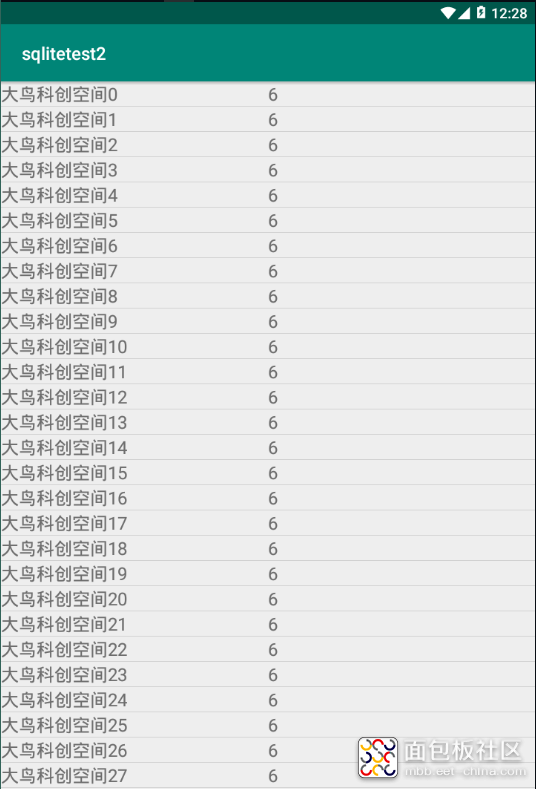



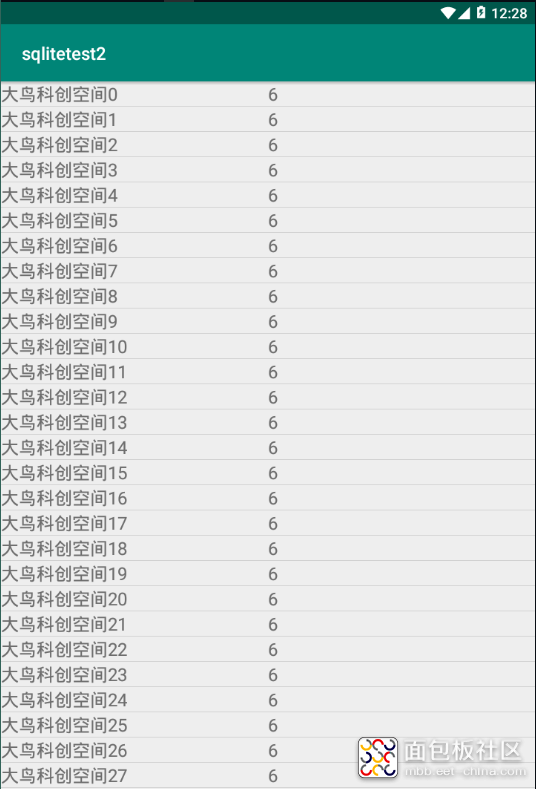
 /1
/1 
文章评论(0条评论)
登录后参与讨论